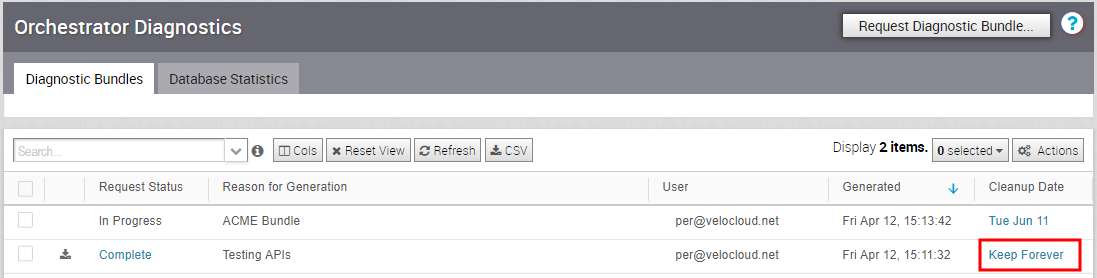使用者可以在診斷服務包 (Diagnostics Bundle) 索引標籤中要求和下載診斷服務包。
診斷服務包索引標籤中的資料行
Orchestrator 診斷資料表網格包含下列資料行:
| 資料行名稱 (Column Name) | 說明 |
|---|---|
| 要求狀態 (Request Status) | 您可以使用兩個類型的狀態要求:
|
| 產生的原因 (Reason for Generation) | 產生診斷服務包的特定原因。按一下要求診斷服務包 (Request Diagnostic Bundle) 按鈕,以包含服務包的說明。 |
| 使用者 (User) | 登入 SD-WAN Orchestrator 的個人。 |
| 產生時間 (Generated) | 傳送診斷服務包要求的日期和時間。 |
| 清理日期 (Cleanup Date) | 預設的清理日期 (Cleanup Date) 為產生日期後的三個月,屆時系統將自動刪除服務包。如果您需要延長清理日期期間,請按一下 清理日期 (Cleanup Date) 資料行下的清理日期 (Cleanup Date) 連結。如需詳細資訊,請參閱更新清理日期。 |
要求診斷服務包
若要要求診斷服務包:
- 從 SD-WAN Orchestrator 導覽面板中,按一下 Orchestrator 診斷 (Orchestrator Diagnostics)。
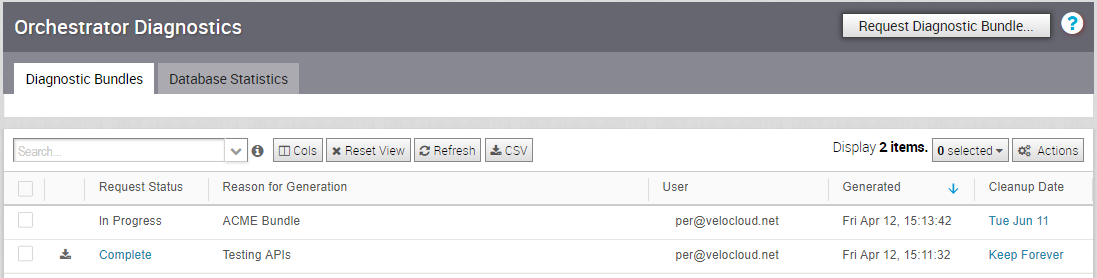
- 從要求診斷服務包 (Request Diagnostic Bundle) 索引標籤,按一下要求診斷服務包 (Request Diagnostic Bundle) 按鈕。
- 在要求診斷服務包 (Request Diagnostic Bundle) 對話方塊中,於適當的區域中輸入要求的原因。
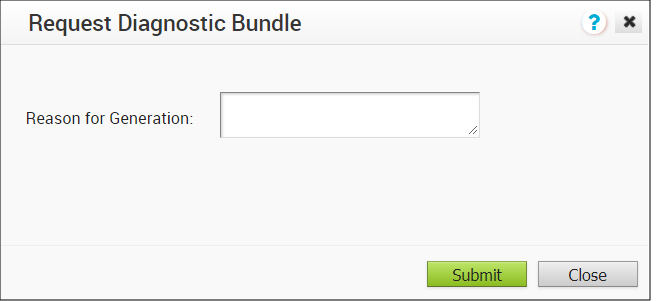
- 按一下提交 (Submit)。您所建立的服務包要求會顯示在診斷服務包 (Diagnostic Bundle) 畫面的網格區域中,並顯示進行中 (In Progress) 狀態。
- 重新整理您的畫面,以檢查診斷服務包要求的狀態。當服務包準備好下載時,即會顯示完成 (Complete) 狀態。
下載診斷服務包
若要下載診斷服務包:
- 選取要下載的診斷服務包。
- 按一下動作 (Actions) 按鈕,然後選擇下載診斷服務包 (Download Diagnostic Bundle)。您也可以按一下完成 (Complete) 連結以下載診斷服務包。
診斷服務包即會下載。
更新清理日期
清理日期代表將自動刪除所產生服務包的日期,依預設,這會是產生日期後的三個月。您可以變更清理日期或選擇無限期保留服務包。
若要更新清理日期:
- 從清理日期 (Cleanup Date) 資料行中,按一下所選診斷服務包的清理日期 (Cleanup Date) 連結。
- 從 更新清理日期 (Update Cleanup Date) 對話方塊,按一下行事曆 (Calendar) 圖示以變更日期。
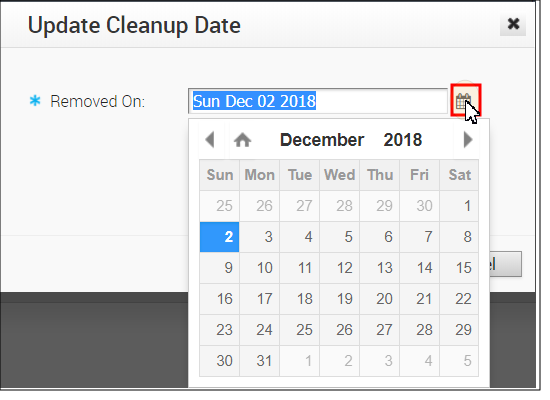
- 您也可以透過勾選永久保留 (Keep Forever) 核取方塊,選擇無限期保留服務包。
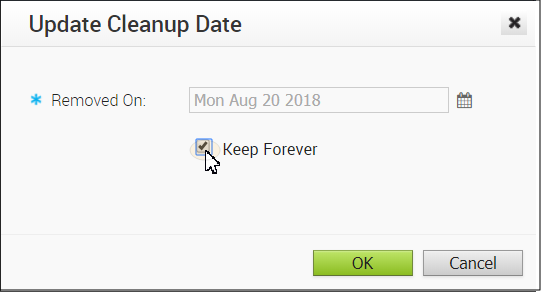
- 按一下確定 (OK)。
Orchestrator 診斷資料表網格會更新,以反映對清理日期的變更。